
Аббревиатура расшифровывается следующим образом: Extended Support Release. Скорее всего, эта расшифровка не дала вам четкого объяснения, в чем заключается отличие между обычной Мозиллой и данной версией, поэтому поясним. Данный вариант имеет более долгий срок поддержки: Firefox ESR получает обновления примерно один раз в 42 недели, то есть, гораздо реже, чем стандартная версия обозревателя. Что это дает и кому будет полезно такое решение?
Что такое ESR?
Mozilla Firefox – браузер очень быстрый. Его реакция на клики пользователей является бесспорным преимуществом. Есть также отдельный сервис для загрузки дополнений, которые расширяют функциональные границы этой утилиты.
Разработана эта версия программы для тех, кто не хочет и кому неудобно обновлять браузер каждый месяц. Особенно актуальна эта проблема для различных компаний и офисов: ставить новые версии обозревателя на большое количество устройств в офисах – занятие затратное в плане времени.
Как и где загрузить?
Скачать Mozilla Firefox ESR нужно обязательно из официального сайта. Почему? Это гарантия безопасной загрузки: вы не «подцепите» вирус, как это могло бы быть в случае скачивания из стороннего ресурса.
Ссылка на страницу загрузки: https://www.mozilla.org/en-US/firefox/organizations/all/. Здесь можно выбрать язык браузера. Версии браузера представлены в таблице. Загрузить можно на такие ОС: Windows, Windows 64-bit, Linux, Linux 64-bit, macOS.
1.Выбираем язык и ОС и нажимаем на слово Download.
2.Открываем Загрузки и запускаем файл Firefox Setup.
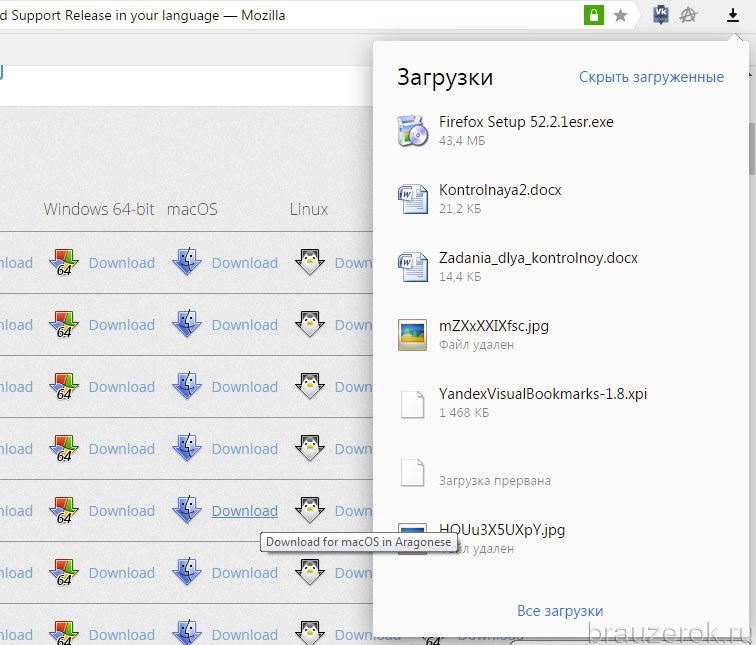
3.Появится окно Extracting, что переводится на русский как «извлечение».
4.Далее, следуйте инструкциям установщика.
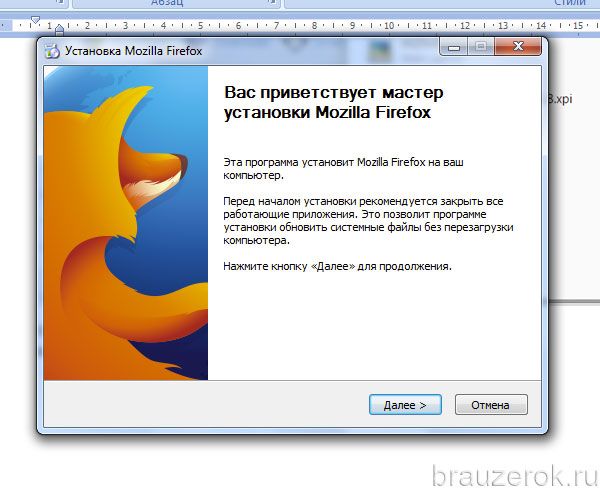
Версия Firefox ESR Portable
Что такое Firefox ESR Portable? Это еще один вариант браузера. В отличие от стандартного, ESR Portable может работать как на жестком диске, так и с флешки или иного съемного носителя. При этом никаких следов от программы в системе не остается (например, записей в реестре и прочих мусорных файлов).
Программа готова к выполнению своих обязанностей сразу после распаковки скачанного архива в определенный каталог. Плюс к тому в программу уже интегрировано множество полезных дополнений.
- Video Download Helper. Незаменимый помощник для загрузки видео-контента из таких ресурсов, как YouTube, Facebook, Vimeo, Twitch и многих других.
- Ghostery. Защищает вас от слежки. Во время вашего серфинга в интернете о вас не будут собираться данные. Посредством такого сбора определятся ваши интересы и предпочтения. Затем эта информация используется для формирования контекстной рекламы на сайтах, которая подходит именно вам.
- Google Translator for Firefox. Сервис позволяет переводить сайты на иностранных языках. Возможен вариант перевода как целой страницы, так и определенной части текста.
- uBlock Origin. Помогает убирать надоедливую рекламу. Меньше загружает ЦП. Таким образом, его работа не влияет на производительность браузера. Вместе с этим здесь больше фильтров, чем у остальных известных блокировщиков баннеров.
- Awesome Screenshot Plus. Благодаря этому полезному дополнению вы сможете делать скриншоты, редактировать их, а также добавлять аннотации.
- Classic Theme Restorer. Приложение может вернуть старый интерфейс обозревателя. Если вы соскучились по квадратным вкладкам, миниатюрным кнопочкам на панели, нескольким старым и уже исчезнувшим кнопкам, это дополнение будет весьма кстати.
- Country Flag. Дополнение показывает, из какой страны сервер, через который вы серфите в интернете.
- Download Statusbar . Расширение в полной мере контролирует процесс загрузки различных файлов через браузер.
Загрузить такую версию можно из стороннего сайта, однако будьте осторожны, так как это большой риск скачать вместе с программой и вредоносное ПО.
Как поставить Firefox на Debian Wheezy?
1. Загружаем программу с официального ресурса (ссылка есть выше). При этом выбираем версию для Linux.
2. Помещаем уже успешно загруженный архив в папку /usr/local/src.
3. Пишем (учтите, что версия Firefox может быть другой) следующие команды в консоли:
- $ cd /usr/local/src
- $ sudo tar -xvjf firefox-21.0.tar.bz2
- $ sudo mv firefox ..
- $ cd /usr/local/bin
- $ sudo ln -s ../firefox/firefox.
4. Если у вас уже был Iceweasel ранее, то дополнительные инструменты скачивать не нужно. Далее, вводим в той же консоли:
$ firefox
Теперь сделаем ярлык, чтобы каждый раз не лезть в терминал, чтобы открыть браузер.
- Заходим в раздел «Приложения» и, далее, переходим в Главное меню.
- Открываем пункт «Интернет» и нажимаем на опцию «Новый элемент».
- В новом окне нужно заполнить все строки. Учтите, что в поле «Команда» должно стоять firefox, причем в обязательном порядке.
- Подгружаем иконку (по умолчанию её не будет). Нажимаем на квадратик слева от строк. Запустится окно, в котором нужно указать необходимый путь к файлу программы.
ESR представляет собой вариант браузера для использования в группах (компаниях, учебных заведениях), то есть там, где стоит множество компьютеров. Этот браузер обновляется гораздо реже, чем стандартный вариант программы, который подойдет только для индивидуального пользования.
Видео по теме:

 Как убрать визуальные закладки в Яндекс браузере
Как убрать визуальные закладки в Яндекс браузере

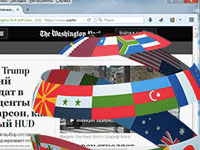
Комментарии
Проблема в том, что постоянно подсовывают русскоязычные версии... или не той архитектуры... Это не так просто. Локализацию по названию не определишь. Проблема в том, что поменять её после установки невозможно. Поменять локализацию операционки из руссифицированой на англоязычную не проблема. А поменять мозилу невозможно. Единственное решение - установить правильной локализации. А это не просто, потому что информация об этом скрывается. Фактически приходится выборочно загружать с надежной, что наконец английская... Но во время установки выясняется, что русская... И так много раз подряд!